发布时间:2015-09-02 09: 11: 36
ChemDraw Std 14是ChemDraw最新版,通过ChemDraw Std 14可以轻松地实现实现化学中常用的化合物结构式的直观表示、模拟化合物的质谱碎片峰及化合物的1H-NMR和13C- NMR化学位移等等。本节ChemDraw教程将主要讲解如何查询化学结构信息。
查询m/z信号强度比例
查询m/z信号强度比例的具体操作方法是选中化合物结构后,从View菜单选择Show analysis windows(显示分析窗口)命令。随后弹出的对话框中会给出分子离子峰不同m/z信号强度比例,点击Paste按钮即可将该化合物的相关信息显示在分子结构的下方。如下图所示:
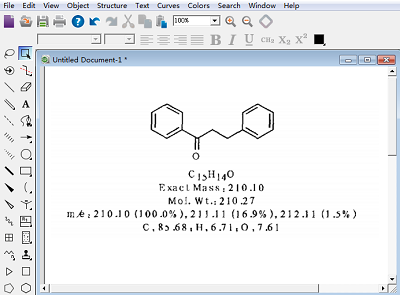
预测化合物位移
ChemDraw Std 14可以预测1H-NMR和13C- NMR的化合物位移,在实际的图谱解析中,特别是对NMR谱有时由于谱线重叠严重,不得不使用各种复杂的经验公式计算后对图谱进行解析。ChemDraw最新版提供的化学位移计算功能帮助用户从繁琐的查找公式和各种表格中解脱出来,同时,在没有实验图谱的情况下,提供模拟图谱也可以给用户提供“仿真”的信息。
预测化合物位移的具体操作方法是在绘制窗口选中化合物结构后,从Structure菜单下选择1H-NMR或13C- NMR命令。该化合物的预测1H-NMR或13C- NMR数据便会自动标在相应的原子上。更多相关内容请点击如何使用ChemDraw预测核磁共振。
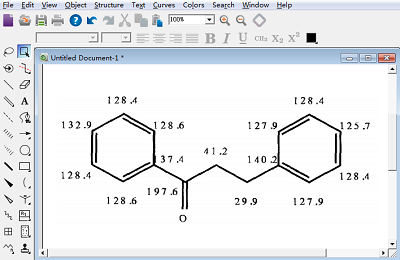
以上就是使用ChemDraw Std 14查询化学结构的方法,此款ChemDraw最新版功能更加完善,运行更加稳定。若想了解更多相关ChemDraw教程请点击你对ChemDraw Std 14的功能知多少?。
展开阅读全文
︾